- 软件大小:36.94M
- 软件语言:英文
- 软件类型:国外软件
- 软件类别:免费软件 / 数据库类
- 更新时间:2018-08-27 09:17
- 运行环境:WinAll, WinXP
- 软件等级:

- 软件厂商:
- 官方网站:http://www.mysql.com/

29.92M/英文/1.2
55.41M/英文/10.0
26.10M/中文/10.0
369KB/中文/10.0
16.92M/中文/10.0
mysql server 5.1 32位是一个支持x86操作系统的数据库服务器软件。有很多网友都在搜索mysql5.1 32位安装程序。小编除了为大家提供有免费安装系统外,还提供了详细的安装教程。欢迎用户来绿色资源网下载使用。
1.打开下载的MySQL安装程序,点击:Next >
2.选择
I accept the terms in the license agreement
然后再点击:Next >
3.选择Custom,然后再点击:Next >
选择安装类型,有“Typical(默认)”、“Complete(完全)”、“Custom(用户自定义)”三个选项,选择“Custom”,按“next”键继续。
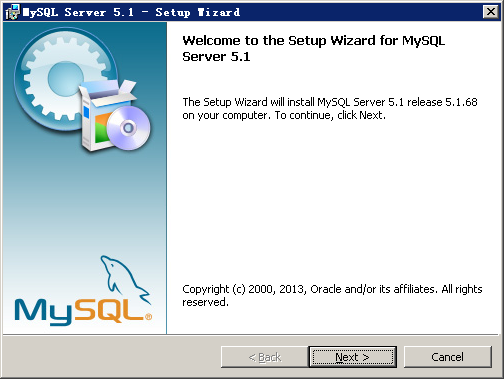
4.选择红框内容
(路经可以装到指定分区,这里我装到了分区 D:\这样可以防止系统备份还原的时候,数据被清空)点击:Next >再点击: Install
在“Developer Components(开发者部分)”上左键单击,选择“This feature,and all subfeatures, will be installed on local hard drive.”,即“此部分,及下属子部分内容,全部安装在本地硬盘上”。在上面的“MySQL Server(mysql服务器)”、“Client Programs(mysql客户端程序)”、“Documentation(文档)”也如此操作,以保证安装所有文件。点选“Change…”,手动指定安装目录。
5.这里是询问你是否要注册一个mysql.com的账号,或是使用已有的账号登陆mysql.com,一般不需要
选“Skip Sign-Up”
按“Next”略过此步骤。
6.安成后点击:Next >,再点击:Next >
出再Finish,点击
下一步,点击:Next >
7.选择:Detailed Configuration
点击:Next >
选择配置方式,“Detailed Configuration(手动精确配置)”、“Standard Configuration(标准配置)”,我们选择“Detailed Configuration”,方便熟悉配置过程。
8.选择:Detailed MySQL Server Machine
点击:Next >
选择服务器类型,“Developer Machine(开发测试类,mysql占用很少资源)”、“Server Machine(服务器类型,MySQL占用较多资源)”、“Dedicated MySQL Server Machine(专门的数据库服务器,mysql占用所有可用资源)”
9.选择:Non-Transactional Database Only
点击:Next >
选择mysql数据库的大致用途,“Multifunctional Database(通用多功能型,好)”、“Transactional Database Only(服务器类型,专注于事务处理,一般)”、“Non-Transactional Database Only(非事务处理型,较简单,主要做一些监控、记数用,对MyISAM数据类型的支持仅限于non-transactional)
10.选择:Manual Setting,点击:Next >
选择网站并发连接数,同时连接的数目,“Decision(决策) Support(DSS)/OLAP(20个左右)”、“Online Transaction Processing(OLTP)(500个左右)”、“Manual Setting(手动设置,自己输一个数)”。建议50个左右,可支持1万左右的用户在线。
11.按“Next”继续
是否启用TCP/IP连接,设定端口,如果不启用,就只能在自己的机器上访问mysql数据库了,在这个页面上,您还可以选择“启用标准模式”(Enable Strict Mode),这样MySQL就不会允许细小的语法错误。但熟悉MySQL以后,尽量使用标准模式,因为它可以降低有害数据进入数据库的可能性。
12.就是对mysql默认数据库语言编码进行设置(重要)
一般选UTF8
按 “Next”继续。
13.这里全部打上了勾,Service Name不变。
按“Next”继续。
选择是否将mysql安装为windows服务,
还可以指定Service Name(服务标识名称),是否将mysql的bin目录加入到Windows PATH(加入后,就可以直接使用bin下的文件,而不用指出目录名,比如连接,“mysql.exe –u username –p password;”就可以了,不用指出mysql.exe的完整地址,很方便),
14.询问是否要修改默认root用户(超级管理)的密码。
Enable root access from remote machines
为了在局域网内查看,所以我勾选上了这上
(是否允许root用户在其它的机器上登陆,如果要安全,就不要勾上,如果要方便,就勾上它)”。
最后“Create An Anonymous Account
(新建一个匿名用户,匿名用户可以连接数据库,不能操作数据,包括查询)”,一般就不用勾了,设置完毕,
按“Next”继续。
15.确认设置无误,按“Execute”使设置生效,即完成MYSQL的安装和配置。
16.进行测试
如果有foot密码,就输入回车,没有就直接回车
温馨提示:
注意:设置完毕,按“Finish”后有一个比较常见的错误,就是不能“Start service”, 一般出现在以前有安装mysql的服务器上,解决的办法,先保证以前安装的mysql服务器彻底卸载掉了;
MySQL是一个多线程的,结构化查询语言(SQL)数据库服务器,MySQL 的执行性能非常高,运行速度非常快,并非常容易使用,是一个非常捧的数据库。这是MySQL基础版,官方推荐下载使用的版本。
新的版本可以作为复杂情况以及大负荷数据库解决方案的平台。在这个版本当中,包含了以下一些新特性:嵌入式MySQL 服务器库让把MySQL 服务器嵌入到第三方的软件和解决方案当中变得更加容易安全连接采用Secure Sockets Layer (SSL) 提高了速度,加强了与其他 DBMS和SQL 标准的兼容性。虽然现在推出了只是一个alpha 测试版本,但开发小组表示,在未来几周里,将尽快推出Beta测试版本,并将增加一些新的功能。
请描述您所遇到的错误,我们将尽快予以修正,谢谢!
*必填项,请输入内容